Reklame
 En læser skriver i:
En læser skriver i:
“Min pc deles af mine roomies - de bruger hovedsageligt den til at se film - virustrusler fra USB er vigtigst. Jeg har ikke noget problem med cd-drev. Men USB'er er et nej-nej. Så det er virkelig vigtigt, at jeg gør dette (blokerer eller låser USB-porte).”
Der er masser af måder at deaktivere USB-porte på, og du behøver ikke nogen særlig software.
Deaktiver USB-porte ved at deaktivere Autorun
Det meste af malware, der spreder sig via USB-enheder, spreder sig på grund af Autorun - funktion, der automatisk udfører en nævnte fil, der er nævnt i autorun.inf fil placeret i roden af USB-enhedsmappetræet. Noget så intetanende som “Åbn mappe for at se filer”Til det utrænet øje kan let gøres for at køre en hvilken som helst ønsket fil på drevet og kan således inficere din computer. Så deaktivering af autorun er altid en af de bedre muligheder. For at gøre det:
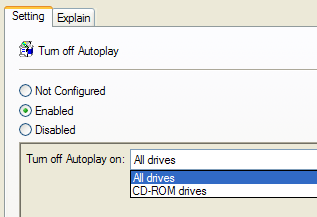
- Først nøglekombinationen Vind + R og type gpedit.msc
- Naviger til Computerkonfiguration> Administrative skabeloner> Windows-komponenter, og klik derefter på Autoplay-politikker. (XP-brugere skal prøve Computerkonfiguration> Administrative skabeloner> System
- I detaljer rude, dobbeltklik på Sluk for automatisk afspilning.
- Klik Aktiveret, Vælg Alle drev i Sluk for automatisk afspilning boks for at deaktivere Autorun på alle drev.
Microsoft Hjælp og support har flere detaljer og metoder
Mulighed 1. Deaktiver brugere fra at tilslutte USB-enheder
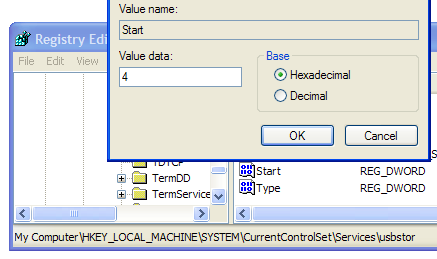
Du kan forhindre valgte brugerkonti i at forbinde USB-enheder til din computer. Så hvis du deler din bærbare computer / computer med en ven, skal du oprette en separat brugerkonto og nægte hans / hendes konto muligheden for at tilslutte USB-enheder. Microsoft Hjælp og support indeholder trin for at opnå en sådan fin kornkontrol.
Eller du kan blot navigere til HKEY_LOCAL_MACHINE \ SYSTEM \ CurrentControlSet \ Services \ UsbStor og indstil værdien af Start til 4. For at aktivere adgang igen skal du ændre værdien tilbage til 3
Selvom webstedet nævner, at dette gælder Windows XP, 2000 og 2003, fungerede det også fint på Windows Vista og Windows 7.
Valgmulighed 2. Skift BIOS, deaktiver USB-porte, beskyt BIOS med adgangskode
Indtast dit systems BIOS, lige når du trykker på tænd / sluk-knappen. Se efter noget, der giver dig mulighed for at deaktivere USB-porte, deaktivere dem og sørge for at tilføje en BIOS-adgangskode.
Valgmulighed 3. User Device Manager til at deaktivere USB
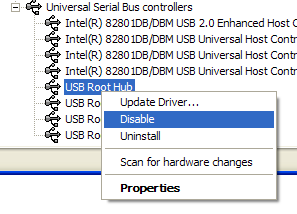
- Gå til Enhedshåndtering (højreklik Min computer, vælg Styre, vælg Enhedshåndtering i venstre rude)
- Se nu efter USB-enheder højreklik på enheden i højre rude og vælg deaktivere.
Selvfølgelig vil du gerne gøre det lidt lettere at aktivere / deaktivere USB-porte. Til det skal du oprette en reg fil, der ændrer den relevante registreringsdatabase nøgle. Her er et eksempel (sørg for at stave alt korrekt):
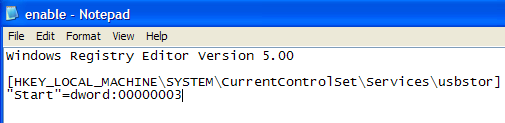
Nu dobbeltklikker du på denne fil vil aktivere adgang, ligesom du kan ændre 00000003 til 00000004 for at oprette en reg-fil til deaktivering af adgang.
Ingen af disse er narresikre, der er altid nogen smart nok til at finde en vej rundt. Hvis du virkelig vil gå hele vejen, kan du fylde havne med noget epoxy eller et lignende stof! Dette er naturligvis ikke en anbefalet løsning til din personlige computer, men kan komme godt med for store organisationer, der prøver at forhindre medarbejdere i at bruge USB-enheder.
Alt i alt er indstillingerne gode nok til at stoppe utilsigtet, ikke forsætlig spredning af malware / kompromis på din computer, som for det meste sker, når en USB-enhed er tilsluttet forskellige computere. Dog satse ikke dit liv på disse, hvis nogen virkelig er fast besluttet på at bruge en USB-enhed på din computer uanset grund.
Hvordan beskytter du din computer mod malware spredt via USB-drev?
Jeg er Varun Kashyap fra Indien. Jeg brænder for computere, programmering, internet og de teknologier, der driver dem. Jeg elsker programmering og ofte arbejder jeg på projekter i Java, PHP, AJAX osv.